Todos usamos el móvil para leer en nuestra vida cotidiana, leemos mensajes, noticias, e incluso libros, tanto que el móvil puede ser una buena herramienta para leer ebooks. Sin embargo, a veces puede ser molesto debido al brillo de la pantalla o a una interfaz que no permite una lectura cómoda.
Por la noche, antes de dormir repaso las últimas noticias y uso la lectura como método para conciliar el sueño. Leer un artículo interesante me ayuda a relajarme para ir cerrando el día, pero para ello hago algunos ajustes a mi móvil para que el momento sea placentero. Hay otros días que prefiero dejar que el móvil lo lea por mí, o bien escucho un podcast, pero no hay nada que me funcione mejor que leer desde la pantalla.
El modo oscuro, un ajuste imprescindible
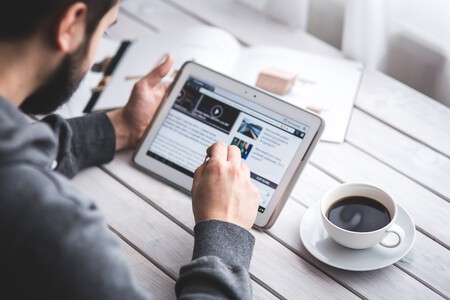
En primer lugar, lo principal es activar el modo oscuro en mi teléfono Android. Lo tengo todo preparado en los ajustes rápidos, por lo que no pierdo tiempo activando ciertas opciones que me permiten leer sin que la luz me moleste. El modo oscuro hace que toda la interfaz del sistema se adapte, haciendo así que mis ojos no sufran en entornos oscuros.
Ya hace rato que disfrutamos el modo oscuro en Android, algo que comenzó a implementarse primero en las capas de los fabricantes, ahora es aplicable a cualquier móvil Android. Actualmente, muchos usuarios lo prefieren al modo predeterminado y que las apps se adapten hace que leer en la oscuridad sea más confortable. Si no queremos estar activando y desactivando cada día el modo oscuro, siempre podemos programarlo para que se active automáticamente cuando se pone el sol.
Dos opciones para leer mejor: Luz nocturna y Atenuación extra
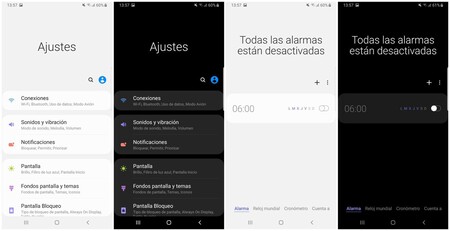
Como segunda opción, utilizo dos funciones muy útiles que se encuentran presentes en mi móvil Android. El modo de Luz nocturna y la Atenuación extra. Estos dos ajustes me ayudan a mantener una visibilidad óptima en la oscuridad mientras que la pantalla no me destella. Ambos son muy fáciles de configurar.
El modo Luz nocturna se encuentra en Ajustes > Pantalla > Color > Luz nocturna, tenemos un interruptor para habilitarlo directamente, pero si entramos en la configuración podemos programarla para que se active automáticamente a ciertas horas. Este ajuste hace que la pantalla muestre un tono anaranjado que reduce la molestia al leer por la noche, podemos cambiar la intensidad si no nos resulta agradable. Pero ya adelanto que aunque al principio te parece extraño, te acabas acostumbrando.
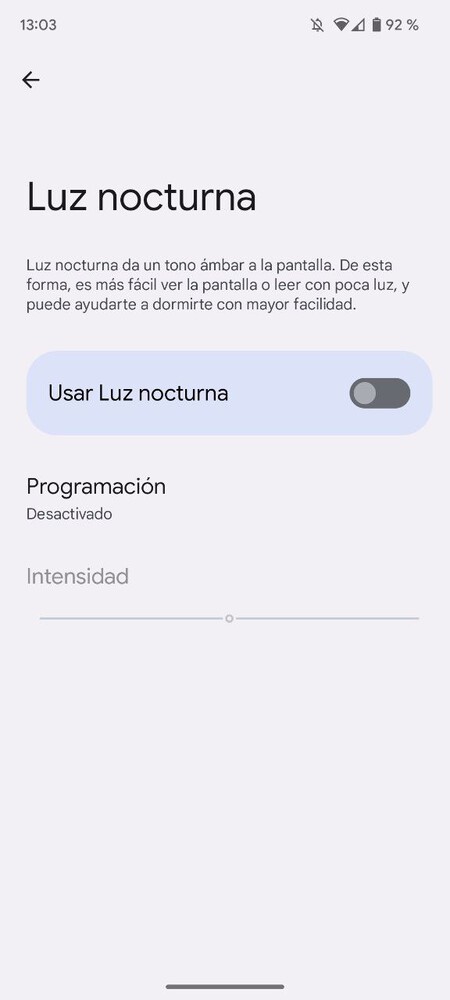
Por otro lado, el modo de Atenuación extra se encuentra en Ajustes > Accesibilidad, desde ahí podemos acceder a la configuración de este ajuste que atenúa el brillo de la pantalla por debajo del mínimo establecido.
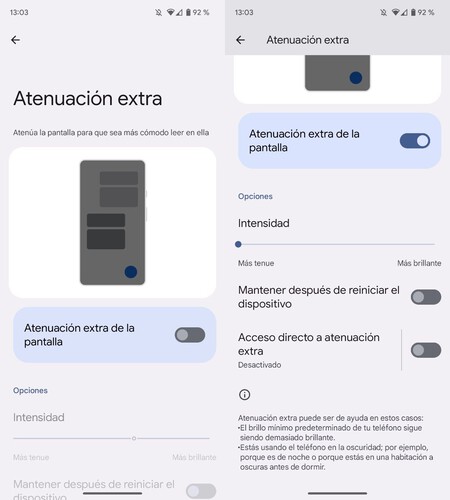
Las opciones que nos ofrece son profundas: podemos cambiar la intensidad de la atenuación, así como mantenerla activa incluso después de reiniciar. Por último, podemos añadir un acceso rápido a este ajuste. De esta manera, veremos un icono en la parte inferior derecha de la pantalla con la que activar el modo de atenuación rápidamente.
Puede que no encuentres la opción de Atenuación extra, al menos no en el mismo lugar que en mi caso. Navega por las opciones de pantalla o bien en las de accesibilidad, sino siempre puedes usar una app que permita disminuir el brillo por debajo del mínimo.
Un truco escondido para que la webs se muestren en modo oscuro
El último ajuste que aplico para que la pantalla del móvil sea apta para leer durante la noche no es más que un truco para forzar al navegador a que muestre todas las webs en modo oscuro, incluso si no lo tienen por defecto.
Para ello, abro mi navegador (en mi caso uso Edge, aunque el truco es aplicable a Chrome) y entro en el menú de opciones ocultas de la siguiente manera:
- En la barra de direcciones introducimos: edge://flags
- Pulsamos en el cuadro de búsqueda y escribimos "dark" (oscuro en inglés).
- El filtro nos mostrará una única opción llamada "Auto Dark Mode for Web Contents", tocamos y en el desplegable marcamos la opción "Enabled".
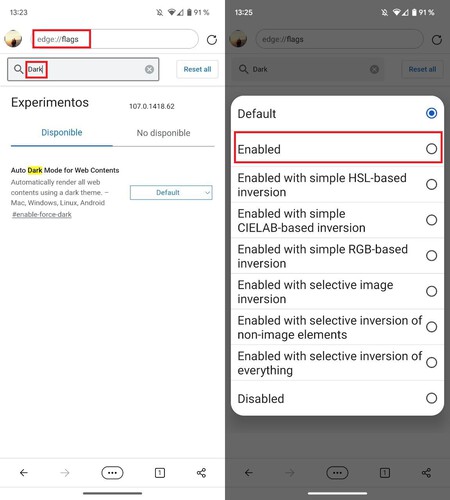
Con este sencillo cambio, todas las webs se cargarán en un modo oscuro total. Esta opción no está completamente implementada por lo que puedes perder algunas partes del texto de las webs, pocas veces me ha ocurrido pero es posible.
Aunque no lo he mencionado, recomiendo reducir el brillo al mínimo en la barra de ajuste, en mi caso deslizo la barra hasta el nivel más reducido. De hecho, uso la atenuación extra precisamente porque el brillo de mi móvil no es tan bajo como para que no me moleste.
Puede parecer un poco engorroso, pero no tardo ni dos minutos en dejarlo todo listo para mi sesión nocturna de lectura. A la mañana siguiente, desactivo todo desde los ajustes rápidos y dejo el navegador por defecto, para afrontar un nuevo día. Así, leer desde el móvil en la cama es uno de mis momentos favoritos de cada jornada.






Ver 1 comentarios